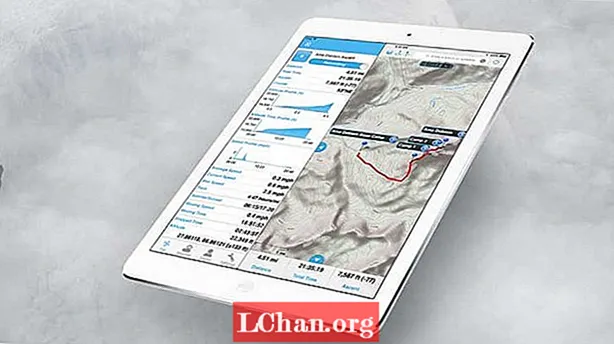コンテンツ
- ケース1:覚えていないときにWindows Server2012のパスワードをリセットする
- 解決策1:4WinKeyを介してServer2012パスワードをリセットする
- 解決策2:Windows Server2012インストールディスクでパスワードをリセットする
- ケース2:覚えているときにWindows Server2012のパスワードを変更する
- 解決策1:コントロールパネルから
- 解決策2:PowerShellを使用する
- 解決策3:Windows Server 2012R2のRDPセッションでパスワードを変更する
- 結論
パスワードは、侵入者をWindowsServerから遠ざける唯一のものです。したがって、パスワードが関係し、推測するのは難しいはずです。しかし、日常生活でパスワードを思い出さないと、忘れてしまう可能性があります。 Windows Serverのコンテンツ、ファイル、ドキュメントなどへのアクセスがロックされる可能性があります。WindowsServer自体がパスワードの有効期限を通知することがあるため、この場合、パスワードがわからない場合は、次のことができます。 t変更します。どちらの場合も、Windows Server 2012のパスワードをリセットするコンピューター技術者に相談することを考えるかもしれませんが、彼が実行するソリューションが道を案内するので、時間とお金の無駄になります。 WindowsServerのパスワードを変更する 誰かがあなたを助ける必要はありません。
ケース1:覚えていないときにWindows Server2012のパスワードをリセットする
Windows Server2012のパスワードを覚えていなくても心配しないでください。 Server2012を回復する方法はまだいくつかあります。以下に説明する複数のソリューションを実行してください。
解決策1:4WinKeyを介してServer2012パスワードをリセットする
Windows Server 2012のパスワードをリセットする手順を実行するのにうんざりしていて、考えられるすべての解決策を試してもうまくいかなかった場合は、PassFab4WinKeyで最後に試すことをお勧めします。これがあなたを失望させないことを保証します。 PassFab 4WinKeyは、100%の回復結果で、データとともに資格情報のセキュリティを保証するサードパーティソフトウェアです。私のPCがこの種の重いソフトウェアをサポートすると思うなら?その軽量性と効率性により、256MBのRAMとともに1Ghzプロセッサで実行できることを心配する必要はありません。これは、4WinKeyを問題なく使用するための短いガイドです。
手順1.4WinKeyソフトウェアを実行したら、任意のメディアデバイスで書き込みます。ここではUSBを使用します。

このWindowsパスワード回復ツールはUSBをフォーマットするので、許可を与える前にデータをバックアップしてください。許可を与えて燃焼を開始しましょう。

ステップ2.成功メッセージで書き込みの成功について通知されます。

ステップ3.システムを再起動し、USBから起動します。 USBからの再起動が成功したら、リストからUSB名を見つけて、[

手順4.ロックされたWindowsをブートディスクから正常に入力したら、Windowsのパスワードを変更することもできます。次に、オペレーティングシステムを選択し、[パスワードのリセット]をクリックします。

ステップ5.すべてのユーザー名が表示されます。パスワードを変更する必要があるものを選択してください。下のボックスに新しいパスワードを入力し、[次へ]を押します。

手順6.パスワードのリセットに成功したら、USBを取り外し、システムを再起動します。ログイン画面で新しいパスワードを入力し、アクセスを回復します。
解決策2:Windows Server2012インストールディスクでパスワードをリセットする
1.ツアーWindowsServer 2012インストールディスクを入手して、パスワードのリセット手順を開始します。
2.ロックされたコンピューターにディスクを挿入し、システムを再起動します。次に、システムをディスクから起動します。言語を選択した後、ウィザードのステップ1の[次へ]をクリックします。

3.次に、[コンピューターの修復]オプションを選択します。

4.オプションの選択で、[トラブルシューティング]を選択します。

5.次に、次のオプションとして[コマンドプロンプト]を選択します。

6.コマンドプロンプトが表示されたら、次のコマンドを1つずつ順番に実行します。
cd windows system32
ren Utilman.exe Utilman.exe.old
cmd.exeUtilman.exeをコピーします

7.コマンドプロンプトを閉じて、続行を押します。再起動後にログオン画面が表示されたら、Windows + Uを押します。
8.コマンドプロンプトが再び表示されます。最後のコマンドを実行します。netuserusernamenewpassword、usernameとnewpasswordを独自の資格情報に置き換えます。

パスワードが正常にリセットされました。次に、新しい資格情報でログインします。
ケース2:覚えているときにWindows Server2012のパスワードを変更する
解決策1:コントロールパネルから
パスワードを覚えていて変更したい場合は、非常に簡単です。既知のパスワードの変更は簡単なプロセスです。サーバーにログインして、次の手順に進む必要があります。
1.WindowsキーとXを同時に押します。これにより、複数のオプションを備えた新しいバーが開きます。
2.そこから「コントロールパネル」を見つけて選択します。

3.複数のオプションを含む新しいウィンドウが表示されます。 「ユーザーアカウント」を見つけて、その下の「アカウントタイプの変更」をクリックします。

4.すべてのアカウントを含む新しいウィンドウが表示されます。次に、パスワードを変更する必要があるアカウントを選択します。

5.「パスワードの変更」を選択します。

5.現在のパスワードと新しいパスワードについて尋ねられます。すべてのフィールドに入力したら、[パスワードの変更]をクリックします。

これで、パスワードが正常に変更されました。サーバーからログアウトされていない可能性がありますが、それはパスワードが変更されていないことを意味するものではありません。このセッションの後にログインすると、新しいパスワードが必要になります。
解決策2:PowerShellを使用する
PowerShellは、Windows Server2012のパスワードを変更するもう1つの簡単な方法です。その前提条件は、コントロールパネルの場合と同じです。つまり、サーバーにログインする必要があります。ログインしたら、手順に従ってください。1つのコマンドで、サーバーに新しいパスワードを設定できます。
1.タスクバーからPowerShellを開くか、Windows + Xを押してPowerShell(Admin)を見つけ、それを選択します。

2.コマンドラインウィンドウが表示されます。次のように入力します。netuser[username] [password]

3. [username]の代わりにアカウントのユーザー名を使用し、[password]の代わりに新しいパスワードを設定します。 Enterキーを押すと、パスワードのリセットが完了します。
はい、これはWindows Server 2012のパスワードをリセットするための最も賢く、最短で最も簡単な方法です。
解決策3:Windows Server 2012R2のRDPセッションでパスワードを変更する
Ctrl + Alt + Endなど、わずかに異なるコマンドを使用した同様の方法がインターネット上で見つかる場合があります。この方法には、ネストされたRDPセッションには適用できないという制限があります。そこで、ネストされたRDPセッションでも機能するグローバルソリューションを考案しました。私のために働いた手順に従ってください:
1. Windows Serverアカウントに既にログインしている場合は、[開始]をクリックします。
2.次に、OSK(オンスクリーンキーボード)を入力または検索します。それを開きます。

3.キーボードが画面に開きます。このキーボードを使用して他のタスクを実行することもできます。ただし、今のところ、物理キーボードからCtrl + Altを押したまま、オンスクリーンキーボードからDelキーを押します。

4.これで、オンスクリーンキーボードを閉じるか、最小化することができます。 「パスワードの変更」ボタンを参照して選択します。

5. Windows Server 2012R2の新しいパスワードを設定します。
オンスクリーンキーボードを開くことにほとんど不安がない場合は、完全に保存されていることを保証します。ただし、これを発生させたくない場合は、Ctrl + Alt + Deleteオプションを使用してください。ただし、その制限に注意してください。
結論
管理者アカウントにはリセットプロセスを実行するためのすべての権限があることは誰もが知っていますが、そのアカウントにアクセスできない場合は、前述の方法で、Windowsパスワードをすぐにリセットまたは削除するのに役立ちます。それでも、100%の効率で100%の結果が必要な場合は、PassFab4WinKeyを使用することをお勧めします。コア設定を変更したり、システムでカスタムアクションを強制したりしても、困惑することはありません。